SPRACOVANIE SPRÁV
Obsah stránky
Správy na spracovanie sú dostupné v hlavnom menu v Spracovanie správ->Spracovanie správ. Ak sa v menu táto položka nenachádza, musí používateľ s oprávneniami administrátora zapnúť modul Spracovanie správ v Globálne nastavenia->Spracovanie správ, prípadne skontrolovať, či má používateľ pridelené oprávnenia k používaniu tohoto modulu v Oprávnenia a prístupy->Používatelia.
Zoznam správ na spracovanie
Okno so správami pre spracovanie je delené na dve časti. V ľavej sa nachádza zoznam verejných e-mailových adries, výberom ktorých je možné zobraziť iba tie správy, ktoré boli prijaté na konkrétny e-mail. Príznakom sú odlíšené e-mailové adresy určené pre príjem súkromných správ. Zoznam používaných adries pre príjem správ na spracovanie je možné upravovať v časti Globálne nastavenia->Spracovanie správ. Číslo v zátvorke informuje o počte správ čakajúcich na spracovanie.
Je tiež možné zobraziť všetky správy, alebo správy prijaté cez web formulár.
Zoznam správ je radený od najnovšej po najstaršiu, so základnými informáciami viditeľnými priamo zo zoznamu:
Predmet – prevzatý predmet z hlavičky prijatého e-mailu. Príznak pred predmetom správy znamená súkromnú správu
Názov zákazníka – CDESK automaticky priradí zákazníka, pokiaľ mu je známa e-mailová adresa odosielateľa – či už je evidovaná v zákazníckom konte, v kontaktoch, alebo je priradená používateľom PC evidovaných nástrojom CM IT monitoring
Odosielateľ – odosielateľ e-mailu prevzatý z hlavičky prijatej správy
Prijaté do CDESK – dátum a čas prijatia správy, spolu s internou adresou, na ktorú bola správa poslaná. U správ poslaných cez web formulár sa zobrazí „Web“
Stav – zobrazuje v akom stave je správa, ako, kedy a kým bola spracovaná. Správa môže byť v jednom zo stavov:
- Nespracované
- Vytvorená požiadavka – požiadavku otvoríte kliknutím na uvedené číslo
- Interná požiadavka – internú požiadavku otvoríte kliknutím na uvedené číslo
- Diskusný príspevok – požiadavku, ku ktorej bol príspevok priradený, zobrazíte kliknutím na uvedené číslo požiadavky
- Poznámka pre riešiteľov – požiadavku, ku ktorej bola poznámka priradená, zobrazíte kliknutím na uvedené číslo požiadavky
- Vytvorená úloha – úlohu zobrazíte kliknutím na jej číslo
- Oznámenie na nástenke – príspevok na nástenke zobrazíte kliknutím na uvedené číslo
- Ignorovať – správa v zozname naďalej zostane, jej farba sa zmení na nekontrastnú sivú
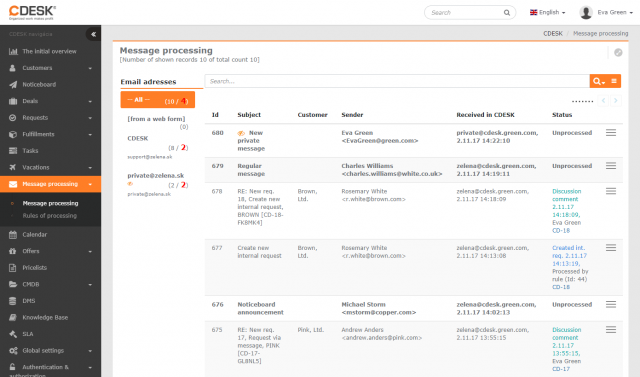
Spracovanie správy
Správa môže byť spracovaná:
- automaticky
- spracovanie automatom – správa sa spracuje ako príspevok do diskusie k požiadavke, alebo sa založí nová požiadavka (vyžaduje sa zapnutá CM funkcionalita)
- spracovanie pravidlom – správa sa spracuje podľa pravidiel nastavených v časti Spracovanie správ->Pravidlá spracovania
- manuálne – správu ručne spracuje zodpovedný riešiteľ
Automatické spracovanie
Spracovanie automatom
Každá prijatá správa je na úvod vyhodnotená automatom ktorý:
- v prípade, že sa jedná o súkromnú správu, pridelí správu príslušnému riešiteľovi. Viac o fungovaní súkromných správ sa dočítate na konci článku
- ak sa jedná o správu, ktorá je odpoveďou na notifikáciu k požiadavke, spracuje sa ako diskusný príspevok k požiadavke. Vyhodnotenie prebieha na základe identifikátora v predmete správy (napr. CD-32-JX8QY2)
- u správy zaslanej z e-mailovej adresy priradenej k počítaču v Customer Monitor sa automaticky založí požiadavka, priradená príslušnému zákazníkovi. Vyžaduje sa zapnutá funkcionalita Customer Monitor a nainštalovaný C-Monitor klient na registrovaných počítačoch
V prípade, že správa nevyhovuje podmienkam pre spracovanie automatom, prichádza na rad spracovanie pravidlom*.
Spracovanie pravidlom
Správy ktoré vyhovujú podmienkam nastavených pravidiel pre spracovanie správy, sa spracujú automaticky podľa zvolenej akcie. Pravidlá sa nastavujú v Spracovanie správ->Pravidlá spracovania. V prípade, že správa vyhovuje viacerým pravidlám súčasne, použije sa pravidlo s najnižším poradovým číslom. Viac informácií o pravidlách a ich nastavení nájdete v článku Pravidlá spracovania.
*Poradie spracovania automatom a pravidlom je možné vymeniť – tj. správa sa spracuje podľa pravidla aj pokiaľ je zaslaná z adresy registrovanej v CM ku klientskemu počítaču a nevytvorí sa automaticky požiadavka. Nastavenie sa vykonáva v Spracovanie správ->Pravidlá spracovania, u položky Miesto používania: Použiť PRED automatickým spracovaním na požiadavky (pri vypnutej funkcionalite Customer Monitor nemá táto voľba žiadny vplyv).
Správy, ktoré neboli spracované automatom ani pravidlom, sa v zozname správ zobrazia ako nespracované a je potrebné ich spracovať manuálne.
Manuálne spracovanie
Dvojitým kliknutím na nespracovanú správu v zozname správ, alebo výberom Editovať z kontextového menu ![]() sa otvorí správa s vyplnenými poliami:
sa otvorí správa s vyplnenými poliami:
Predmet – prevzatý predmet z hlavičky prijatého e-mailu
Odosielateľ – odosielateľ e-mailu prevzatý z hlavičky prijatej správy
Prijaté cez – interná adresa, na ktorú bol e-mail prijatý. U správ poslaných cez web formulár sa zobrazí „Web“.
Stav – dátum a čas prijatia správy do CDESK. V prípade už spracovanej správy zobrazí aj dátum, čas, riešiteľa a ako bola správa spracovaná
Text správy – znenie e-mailu
Poznámka – možnosť zapísať poznámku k správe pre spracovanie
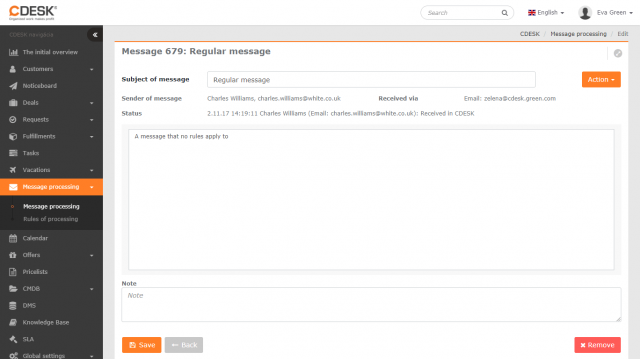
Kliknutím na tlačidlo Akcie sa rozbalí zoznam možností spracovania správy:
- Vytvoriť požiadavku – otvorí okno pre zadanie požiadavky s predvyplnenými poliami Názov (Predmet správy), Zákazník (ak bol identifikovaný zo správy), Popis (znenie správy), Prílohy (ak e-mail obsahuje nejaké). Polia formulára je možné editovať, ich význam je popísaný v článku Vytvorenie novej požiadavky
- Pridať príspevok do diskusie – otvorí okno so zoznamom požiadaviek. Dvojitým kliknutím na požiadavku, alebo kliknutím na
 k nej príspevok pridáte
k nej príspevok pridáte - Pridať poznámku pre riešiteľa – otvorí okno so zoznamom požiadaviek. Dvojitým kliknutím na požiadavku, alebo kliknutím na
 k nej poznámku pridáte
k nej poznámku pridáte - Vytvoriť úlohu – otvorí okno pre vytvorenie úlohy s predvyplnenými poliami Názov (Predmet správy), Zákazník (ak bol identifikovaný zo správy), Popis (znenie správy)
- Vytvoriť príspevok na nástenku – otvorí okno pre pridanie príspevku na nástenku. Význam jednotlivých polí ako aj práca s nástenkou sú bližšie popísané v článku Nástenka
- Ignorovať – správa sa označí ako spracovaná, no nebude z nej vytvorený žiadny záznam
- Zmazať – odstráni správu
- Vytvoriť pravidlo – otvorí okno pre vytvorenie pravidla s predvyplnenými poliami podľa hlavičky spracovávanej správy. Viac o vytváraní pravidiel je popísané v článku Pravidlá spracovania. Pravidlo sa aplikuje na túto a všetky nasledujúce správy – spracujú sa automaticky podľa zvolených podmienok
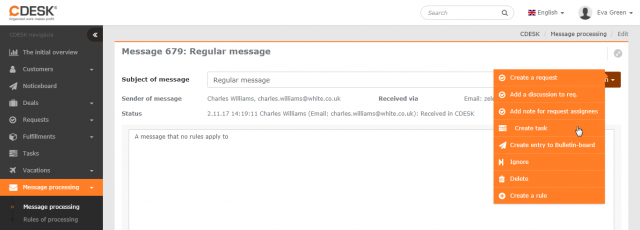
Nové pravidlo vytvoríte kliknutím na Uložiť.
Súkromné správy
Pod súkromnými správami sú chápané správy, ktoré si preposiela operátor do CDESKu, ako správy pre spracovanie. Tieto správy potom vidí iba ten operátor, z koho e-mailu bola správa preposlaná.
Pre využívanie súkromných správ je potrebné mať u vybranej e-mailovej adresy v Globálne nastavenia->Spracovanie správ nastavený spôsob spracovania na súkromné. Následne pokiaľ je na túto adresu (či už verejnú, alebo internú) odoslaná správa z e-mailovej adresy, ktorá je zároveň evidovaná ako e-mailová adresa operátora, CDESK túto adresu rozpozná a pridelí správu na riešenie priamo konkrétnemu operátorovi. V prípade, že je na adresu so súkromným spracovaním správy zaslaný e-mail od iného odosielateľa, než operátora, e-mail sa nespracuje ani nezaradí do správ na spracovanie.
Súkromné správy sa zobrazujú iba príslušnému operátorovi, ktorý si správu preposlal z vlastného e-mailu. V zozname správ je súkromná správa odlíšená príznakom . Spôsob práce so súkromnými správami sa nelíši od spracovania správ popísaného vyššie – je možné ich spracovať manuálne alebo automaticky pomocou pravidiel.
